So übersetzen Sie ein WordPress-Theme oder -Plugin (einfachste Methode)
Veröffentlicht: 2023-08-02Suchen Sie nach Möglichkeiten, Ihr WordPress-Theme und Ihre Plugins zu übersetzen?
Die Übersetzung der Inhalte Ihrer Themes und Plugins ist eine großartige Möglichkeit, mehr Besucher anzulocken, die Kundenbindung zu stärken und Ihre Konversionsraten zu steigern.
Das Übersetzen kann eine entmutigende Aufgabe sein, insbesondere wenn Sie keine Vorkenntnisse haben. Aber Sie müssen sich keine Sorgen machen, wenn Sie das richtige Werkzeug haben, das Ihnen dabei hilft.
In diesem Artikel zeigen wir Ihnen, wie Sie Ihr Theme und Ihre Plugins mit dem benutzerfreundlichsten WordPress-Übersetzungs-Plugin – TranslatePress – übersetzen.
TranslatePress ist ein leistungsstarkes Übersetzungs-Plugin, mit dem die Übersetzung Ihrer Website zum Kinderspiel wird.
Bevor wir die genauen Schritte festlegen, die Sie zur Verwendung von TranslatePress unternehmen müssen, werfen wir einen Blick darauf, wie Themes und Plugins für die Übersetzung vorbereitet werden und was zu tun ist, wenn dies nicht der Fall ist.
Auf geht's!
Sind Ihr Theme und Ihre Plugins bereit für die Übersetzung?
In WordPress impliziert der Ausdruck „übersetzungsbereit“, dass ein Theme oder Plugin so entworfen und entwickelt wurde, dass es für Benutzer einfach ist, seinen Inhalt in verschiedene Sprachen zu übersetzen.
Dies bedeutet nicht, dass das Theme oder Plugin die Fähigkeit besitzt, sich selbst zu übersetzen. Es ist eher so, als ob das Theme oder Plugin Übersetzungen unterstützt und Entwickler oder Mitwirkende Übersetzungen dafür bereitstellen können. Es wird nicht in der Lage sein, sich selbst zu übersetzen, sodass Sie immer noch ein Drittanbieter-Tool (wie ein mehrsprachiges WordPress-Plugin) benötigen, um das Theme oder Plugin vollständig in verschiedene Sprachen zu übersetzen.
Damit ein Theme oder Plugin übersetzt werden kann, muss Folgendes vorhanden sein:
- Gettext-Lokalisierungsfunktion zum Theme- oder Plugin-Code hinzugefügt;
- POT-Datei zum Theme- oder Plugin-Ordner hinzugefügt.
Sie sind sich nicht sicher, wovon wir reden? Werfen wir einen tieferen Blick auf die Gettext-Lokalisierungsfunktion und die POT-Datei, um zu verstehen, wie sie die Übersetzung eines Themes oder Plugins vorbereiten.
Was ist die Gettext-Lokalisierungsfunktion?
Nehmen wir einfach an, dass Entwickler eine sogenannte Gettext-Lokalisierungsfunktion hinzufügen zum Code ihres Themes oder Plugins hinzufügen, um die Tool-Übersetzung vorzubereiten.
Beispielsweise wird in Ihrem aktuellen Theme möglicherweise die Textzeichenfolge „Weiterlesen“ auf den Archivseiten Ihrer WordPress-Website angezeigt.
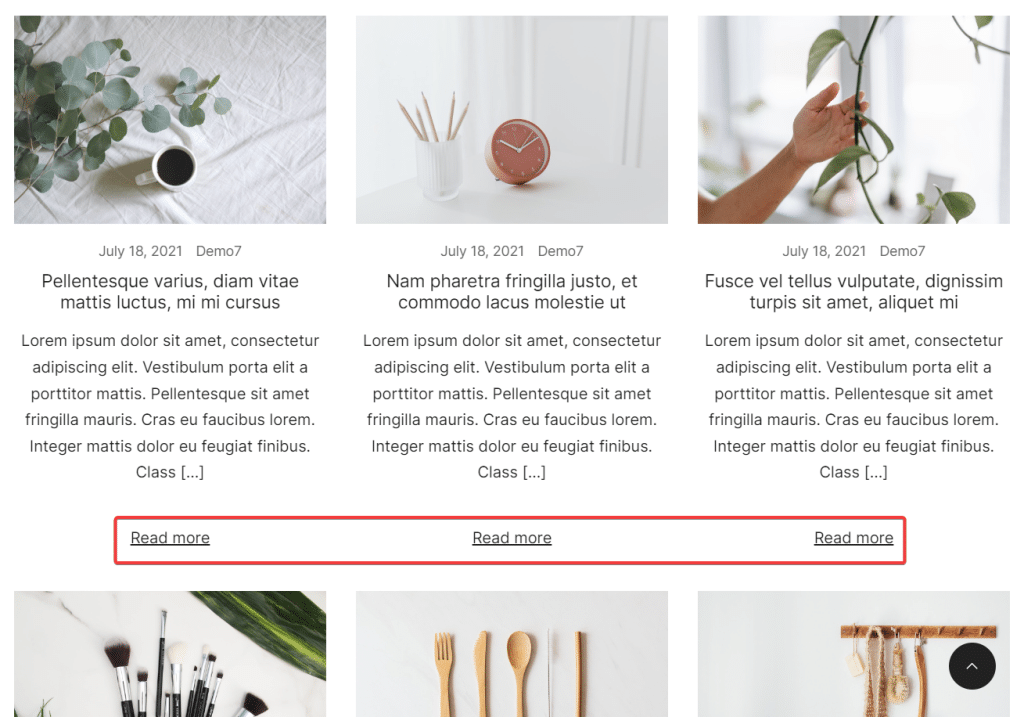
Dies ist eine Zeichenfolge, die mit dem Thema geliefert wird, im Gegensatz zu einem Blog-Beitragsinhalt, der vom Benutzer generiert wird.
Wenn Sie zum Backend Ihrer Website gehen und den Code Ihres Themes überprüfen, würde die Textzeichenfolge entweder so aussehen:
<p>Read more</p>
Oder so:
<p><?php _e( 'Read more' ); ?></p>
Die ehemalige Textzeichenfolge ist ein gewöhnlicher Codeausschnitt. Letzteres ist in die Lokalisierungsfunktion gettext eingebettet.
Das erste Snippet weist WordPress an, den Text so anzuzeigen, wie er ist; Das heißt, der Text wird als „Weiterlesen“ angezeigt, auch wenn Sie die Standardsprache der Website auf Schwedisch geändert haben.
Das letztgenannte Code-Snippet hilft WordPress, „Weiterlesen“ als englischen Text zu identifizieren und weist das CMS an, die Textzeichenfolge in die entsprechende schwedische Zeichenfolge zu ändern, wenn die Sprache der Website auf Schwedisch umgestellt wird. Dies ist der Fall, wenn im Theme eine schwedische PO-Datei verfügbar ist. Aber dazu kommen wir bald.
Daher ist es wichtig, dass die Textzeichenfolgen von Themes und Plugins in gettext eingeschlossen werden, um die Themes und Plugins für die Übersetzung bereit zu machen.
Was ist die POT-Datei?
Die POT-Datei befindet sich im Theme- oder Plugin-Ordner und enthält Standardtextzeichenfolgen (wie „Weiterlesen“, „Nächste Seite“, „Hinzufügen“, „Entfernen“ usw.) in der Standardsprache des Themes oder Plugins (z. B. Englisch).
Mithilfe dieser Datei können Entwickler und Mitwirkende die vom Theme oder Plugin stammenden Standardzeichenfolgen identifizieren und Übersetzungen dafür bereitstellen. Sie verlassen sich auf die POT-Datei, um wichtige Sprachdateien namens PO oder MO übersetzen und generieren zu können.
Die POT-Datei ist im Grunde eine Vorlage für zukünftige Übersetzungen.
Was sind PO- und MO-Dateien?
PO-Dateien enthalten sowohl die Originaltextzeichenfolgen aus den POT-Dateien als auch die entsprechenden übersetzten Versionen für eine bestimmte Sprache. Mit anderen Worten: Sie füllen die Vorlage mit Übersetzungen aus.
MO-Dateien enthalten denselben Inhalt wie die PO-Dateien, jedoch in maschinenlesbarem (WordPress-freundlichem) Format. Diese Datei wird von WordPress verwendet, um den Benutzern den übersetzten Inhalt im Frontend der Website anzuzeigen.
Inzwischen wissen Sie wahrscheinlich, wie wichtig die Gettext-Lokalisierungsfunktion und die POT-Datei in einem WordPress-Theme oder -Plugin sind.
Was aber, wenn Ihr Theme oder Plugin keine Übersetzungen unterstützt? Was ist, wenn sie nicht für die Übersetzung bereit sind?
Was passiert, wenn Ihr Theme oder Ihre Plugins nicht für die Übersetzung bereit sind?
Glücklicherweise kann das TranslatePress-Plugin sowohl übersetzungsbereite als auch nicht übersetzungsbereite Themes und Plugins übersetzen.
Das Plugin bietet zwei Arten von Übersetzungsmethoden: automatische und manuelle Übersetzungen.
Die automatische Übersetzung ist viel schneller, erfordert aber viel Korrekturlesen, während der manuelle Ansatz von Anfang an von einem professionellen Übersetzer durchgeführt werden kann, aber je nach Größe der Website etwas mehr Zeit in Anspruch nimmt.
Wie alles funktioniert, zeigen wir Ihnen im nächsten Abschnitt.
So übersetzen Sie ein WordPress-Theme und -Plugin
Wie bereits erwähnt, werden wir das TranslatePress-Plugin verwenden, um zu demonstrieren, wie man ein WordPress-Theme oder -Plugin übersetzt.
Folgendes muss getan werden:
Schritt 1: Installieren und aktivieren Sie das TranslatePress-Plugin
TranslatePress ist eines der besten Übersetzungs-Plugins auf dem Markt. Mit seiner benutzerfreundlichen Oberfläche und den intuitiven Funktionen macht TranslatePress die Übersetzung von Themes und Plugins zum Kinderspiel.
Das Plugin ermöglicht nicht nur die automatische Übersetzung von Inhalten, sondern bietet auch die Möglichkeit, mithilfe einer Echtzeitvorschau der Website manuell vom Frontend aus zu übersetzen.
Eine der herausragenden Funktionen von TranslatePress ist die Möglichkeit, alle Arten von Inhalten zu übersetzen, von Textzeichenfolgen über Bilder bis hin zu dynamisch angezeigten Elementen.
TranslatePress hat eine kostenlose und eine Premium-Version. Die kostenlose Version bietet alle Funktionen, die Sie benötigen, um Ihre WordPress-Themes und Plugins in eine weitere Sprache zu übersetzen. Wenn Sie jedoch mehr Sprachen oder zusätzliche Funktionen benötigen, können Sie sich die Premium-Version von TranslatePress schnappen.
Für dieses Tutorial verwenden wir die kostenlose Version. Um das Plugin auf Ihrer Website zu installieren, laden Sie das kostenlose TranslatePress-Plugin aus dem WordPress-Repository herunter.
Öffnen Sie Ihr WordPress-Dashboard, gehen Sie zu Plugins > Neu hinzufügen und geben Sie „ TranslatePress “ in die Suchleiste ein. Wenn das Plugin auf dem Bildschirm erscheint, klicken Sie nacheinander auf die Schaltflächen „Jetzt installieren “ und „Aktivieren“ .
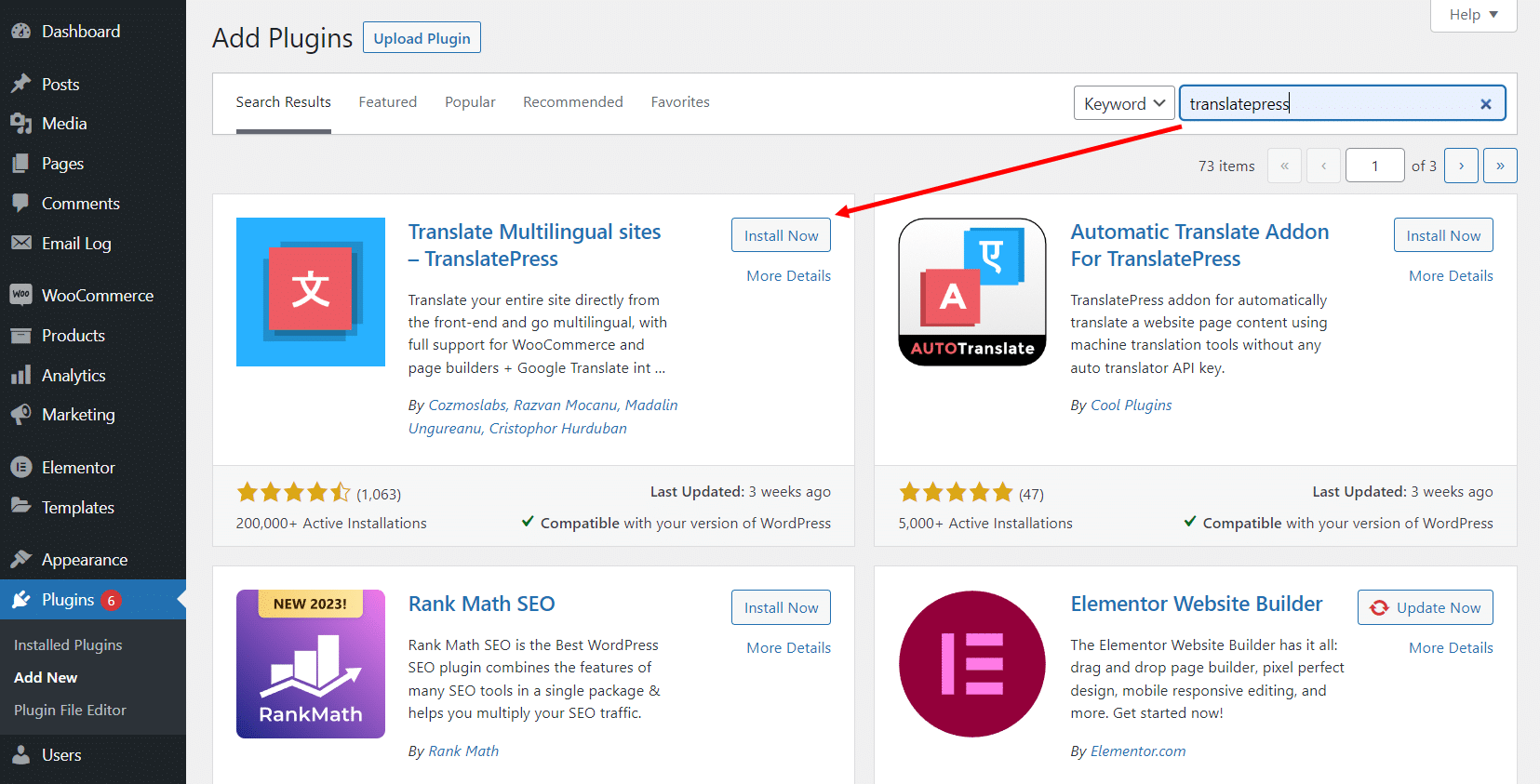
Schritt 2: Wählen Sie eine zweite Sprache
Gehen Sie nach der Aktivierung des Plugins zu Einstellungen > TranslatePress > Allgemein > Alle Sprachen .
Unter „Alle Sprachen“ gibt es ein Dropdown-Menü. Wählen Sie in diesem Menü die Sprache aus , in die Sie Ihr Theme und Ihre Plugins übersetzen möchten, und klicken Sie auf die Schaltfläche „Hinzufügen“ .
Scrollen Sie bis zum Ende der Seite und klicken Sie auf die Schaltfläche „Änderungen speichern“ , um Ihre Einstellungen zu speichern.
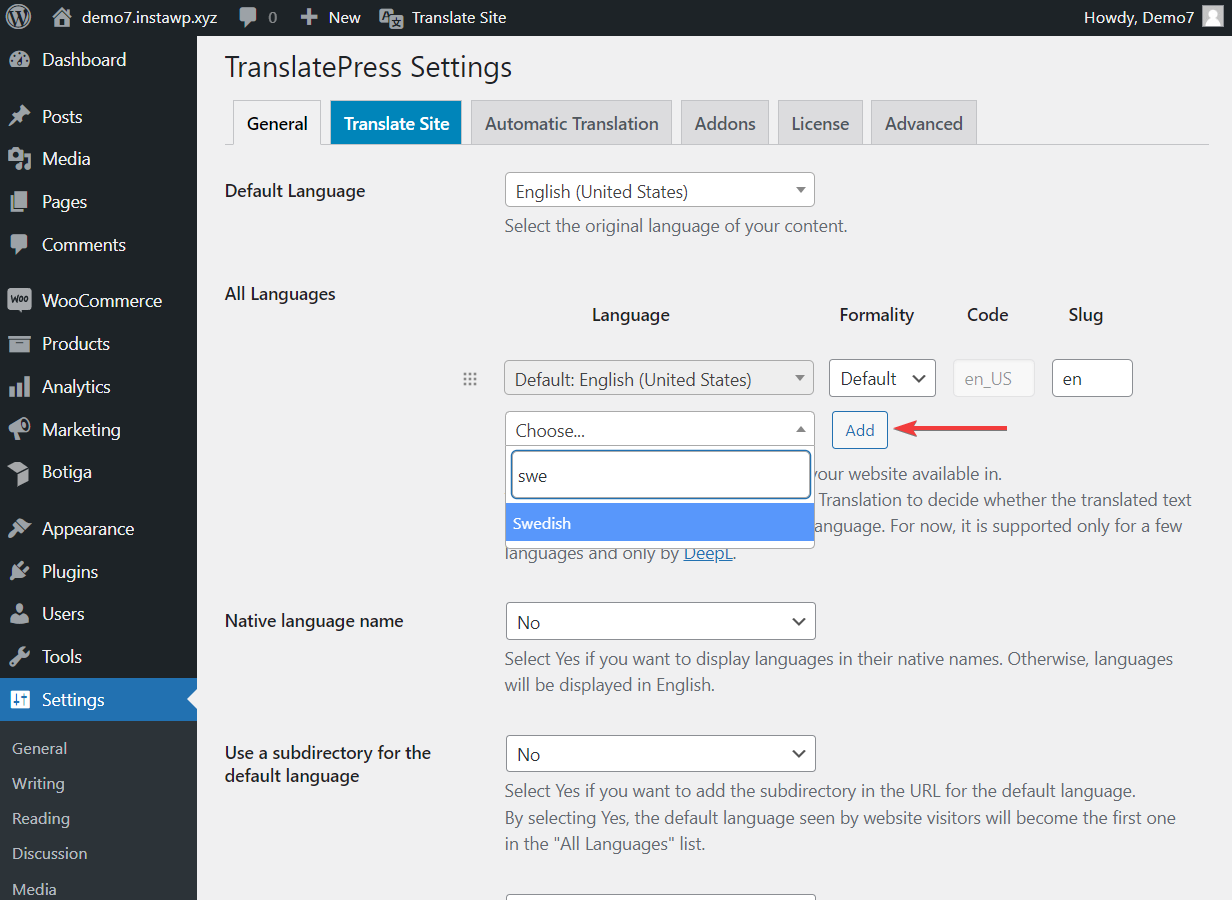
Mit dem kostenlosen TranslatePress-Plugin können Sie Ihrer Website eine einzelne zweite Sprache hinzufügen. Um weitere Übersetzungssprachen hinzufügen zu können, benötigen Sie das Premium-Plugin.

HINWEIS: Wenn Sie die Sprache Ihrer Wahl nicht finden können, können Sie jederzeit eine benutzerdefinierte Sprache hinzufügen, indem Sie zu Einstellungen > TranslatePress > Erweitert > Benutzerdefinierte Sprache gehen. Geben Sie die Details Ihrer benutzerdefinierten Sprache ein und klicken Sie auf die Schaltfläche „Änderungen speichern“ .
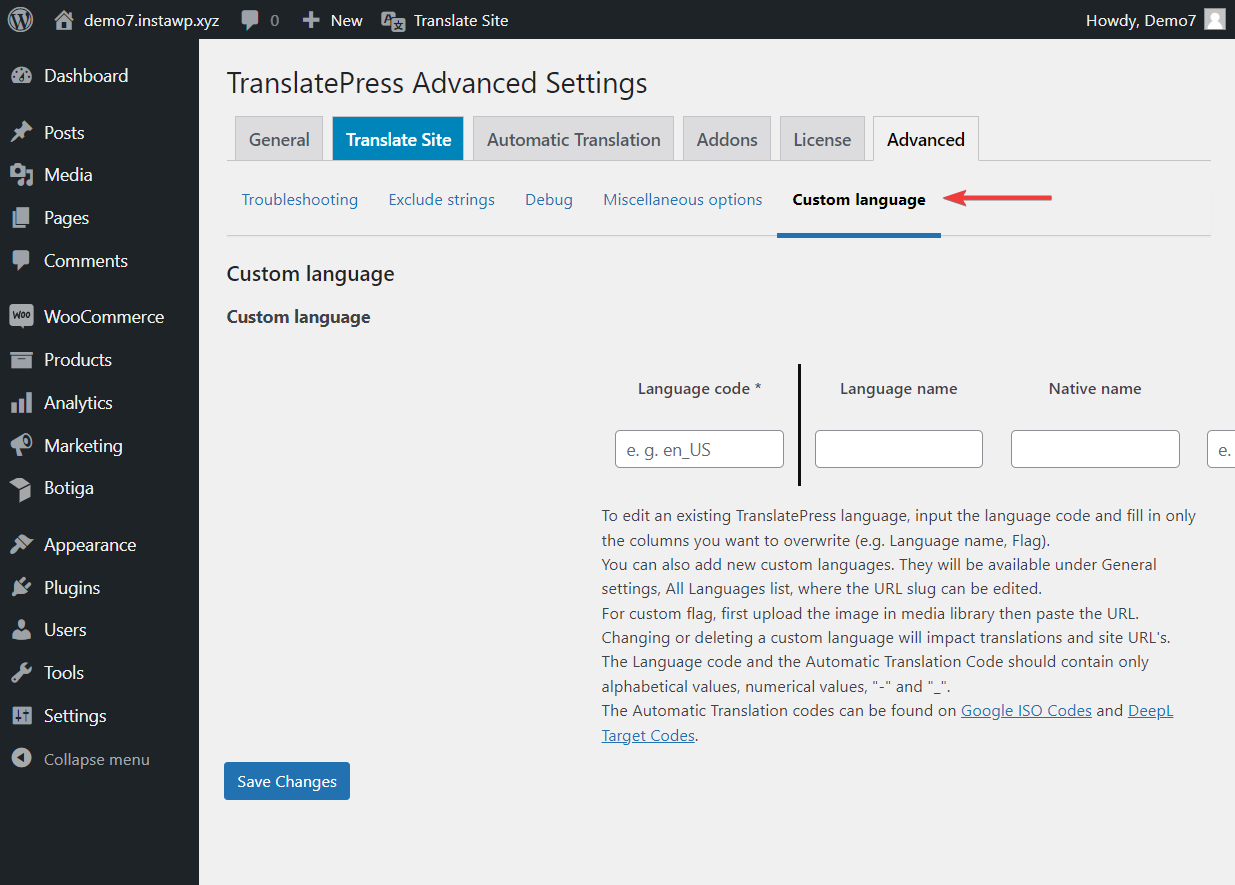
Wenn Ihr Theme oder Ihre Plugins nun bereits in die von Ihnen gewählte Sprache übersetzt wurden (was bedeutet, dass bereits PO- und MO-Dateien für diese Sprache vorhanden sind), ruft TranslatePress diese Übersetzungen von Anfang an für Sie ab.
Das bedeutet, dass Standardtexte wie die Schaltflächen „Weiterlesen“ oder „In den Warenkorb“, 404-Seiteninhalte sowie Links „Nächster Beitrag“ und „Vorheriger Beitrag“ von Anfang an übersetzt werden.
Aber was ist mit dem Rest des Inhalts, dem Inhalt, den Sie auf Ihrer Website eingeben? Oder sogar die Themes und Plugins, die nicht für die Übersetzung bereit sind?
Nun, damit beschäftigen wir uns in den folgenden Abschnitten dieses Beitrags.
Schritt 3: Implementieren Sie automatische oder manuelle Übersetzungen
Wir haben bereits erwähnt, dass TranslatePress sowohl automatische als auch manuelle Übersetzungen anbietet. Sie können sie einzeln oder sogar zusammen verwenden.
Automatische Übersetzungen werden über die Google Translate- oder DeepL-APIs erstellt, während manuelle Übersetzungen von Ihnen oder einem professionellen Übersetzer mithilfe eines visuellen Übersetzungseditors erstellt werden können. Aber darauf kommen wir gleich zurück.
Es ist erwähnenswert, dass die manuelle Übersetzungsmethode auch implementiert werden kann, wenn Sie ungenaue automatische Übersetzungen korrigieren möchten.
ich. Übersetzen Sie WordPress-Theme und Plugins automatisch
Bevor wir uns mit der Methode befassen, beachten Sie, dass nach der Aktivierung dieser Funktion die automatische Übersetzung auf Ihrer gesamten Website implementiert wird.
Wenn Sie die Übersetzung Ihrer GESAMTEN Website nicht automatisieren möchten, ist es besser, die manuelle Übersetzung zu implementieren, die wir im nächsten Abschnitt behandelt haben.
Um die automatische Übersetzung von TranslatePress zu aktivieren, gehen Sie zu Einstellungen > TranslatePress > Automatische Übersetzung . Wählen Sie im Dropdown-Menü neben der Option „Automatische Übersetzung aktivieren“ die Option „Ja“ .
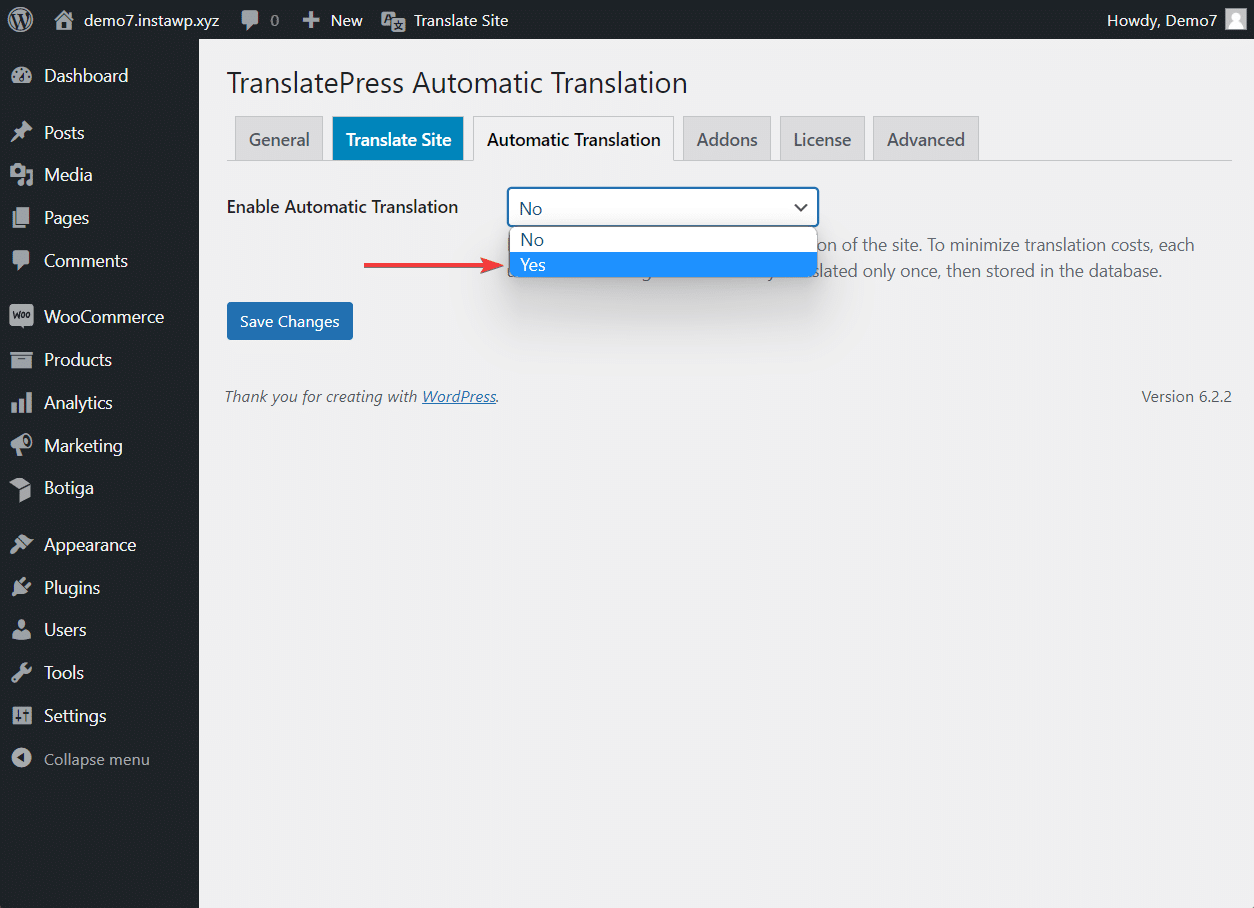
Wählen Sie als Nächstes eine Übersetzungsmaschine aus: Google Translate oder DeepL .
Übersetzungsmaschinen sind maschinelle Übersetzungssysteme, die künstliche Intelligenz nutzen, um Texte automatisch von einer Sprache in eine andere zu übersetzen.
Sowohl Google Translate als auch DeepL sind leistungsstarke Übersetzungsmaschinen. Google Translation ist kostenlos verfügbar (für Übersetzungen von bis zu 500.000 Zeichen/Monat), während DeepL die Premium-Version des Plugins erfordert.
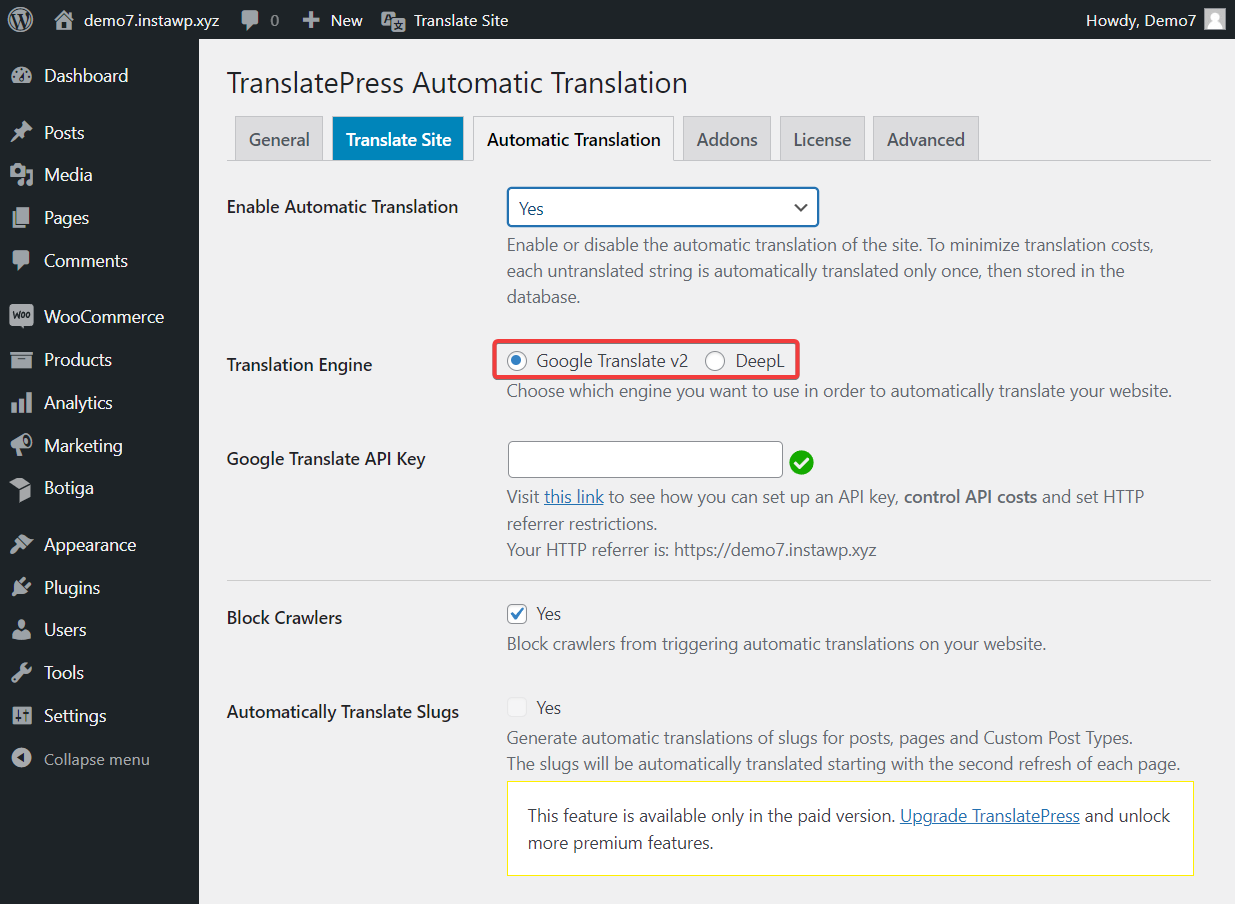
Für welche Übersetzungs-Engine Sie sich auch entscheiden, Sie müssen eine API abrufen , um sie mit Ihrer Website zu verbinden. Diese Hilfedokumente unterstützen Sie beim Generieren einer Google Translate-API und einer DeepL-API.
Sobald Sie die API hinzufügen und Ihre Änderungen speichern , wird die automatische Übersetzung auf Ihrer Website aktiviert.
Wie bereits erwähnt, übersetzen automatische Übersetzungen alles auf Ihrer Website, einschließlich des Themes und der Plugin-Inhalte. Die Übersetzungen werden nur ausgelöst, wenn jemand Ihre Website zum ersten Mal in Ihrer Zweitsprache besucht. Die Übersetzungen werden dann in Ihrer eigenen Datenbank gespeichert, sodass Sie nie den Zugriff darauf verlieren können, auch wenn Sie die automatische Übersetzung irgendwann deaktivieren.
HINWEIS: TranslatePress fügt einen Sprachumschalter hinzu auf der Website, sodass Ihre Besucher problemlos zwischen den auf Ihrer Website verfügbaren Sprachen wechseln und sie in der von ihnen bevorzugten Sprache durchsuchen können.
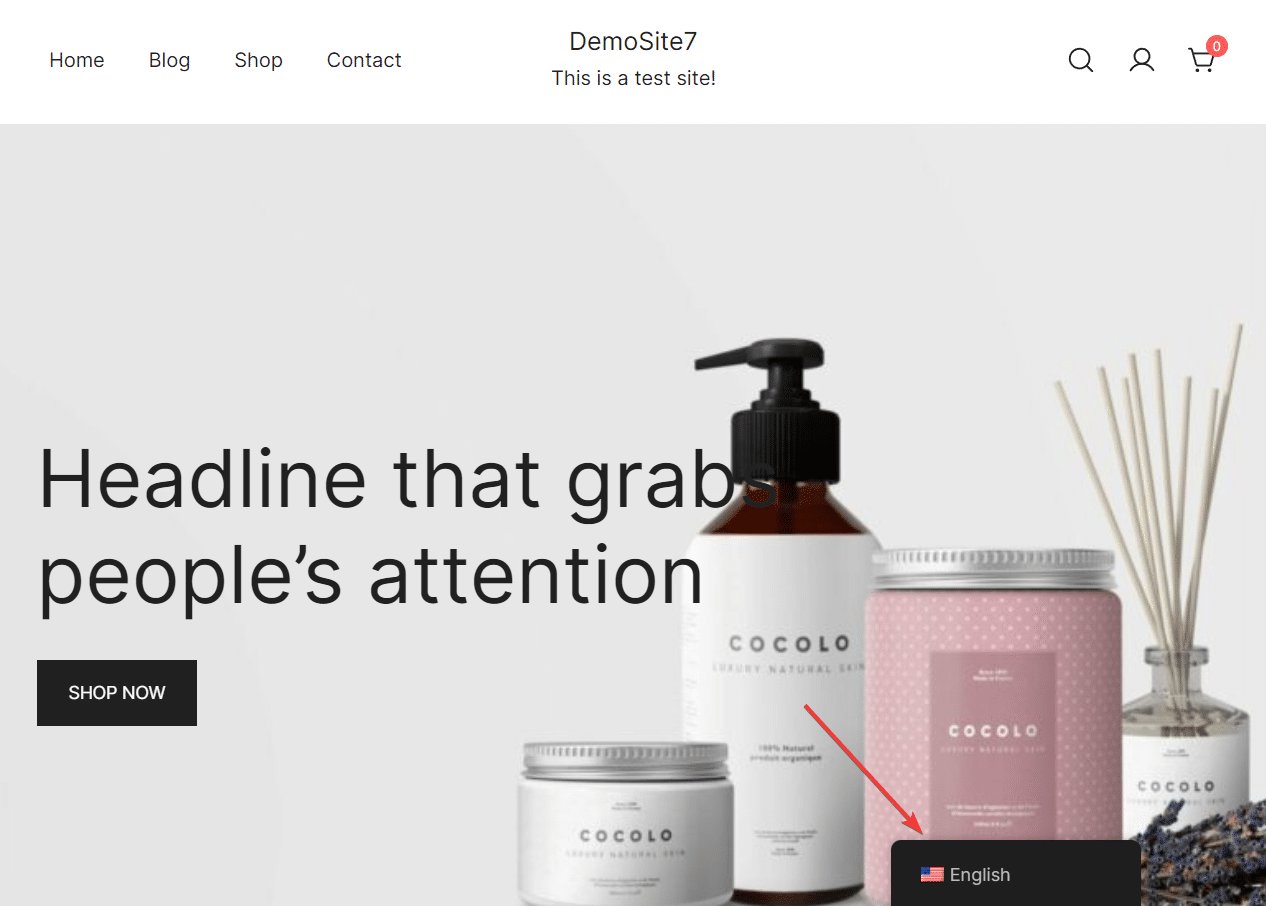
ii. Übersetzen Sie WordPress-Theme und Plugins manuell
Um den Inhalt Ihres Themes und Plugins manuell zu übersetzen, öffnen Sie einen Beitrag oder eine Seite und wählen Sie in der Admin-Leiste die Option „Seite übersetzen“ .
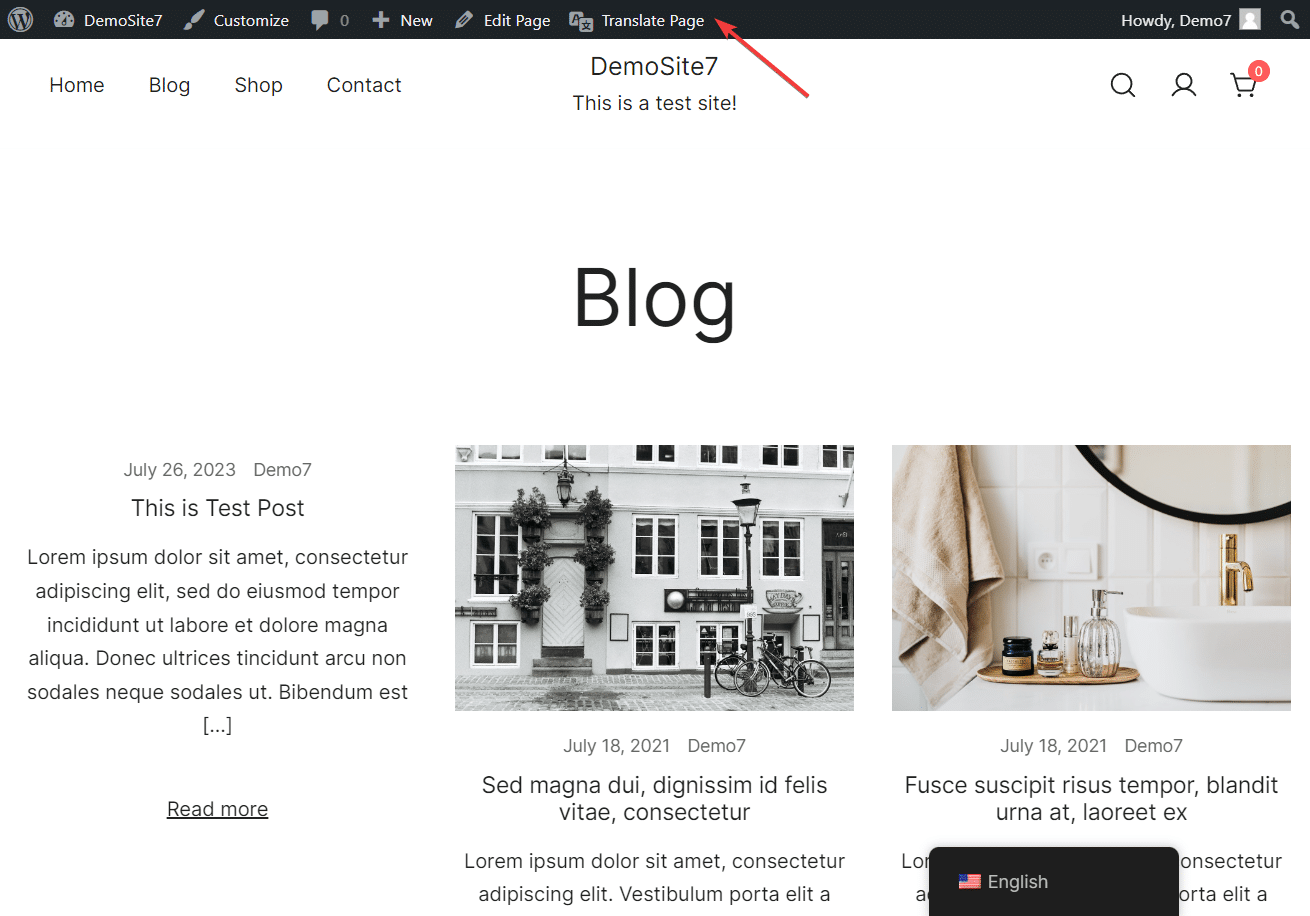
Auf der linken Seite des Bildschirms sehen Sie den visuellen Übersetzungseditor und auf der rechten Seite eine Vorschau Ihrer Website. Sie verwenden diesen Editor, um Inhalte auf Ihrer WordPress-Website manuell zu übersetzen.
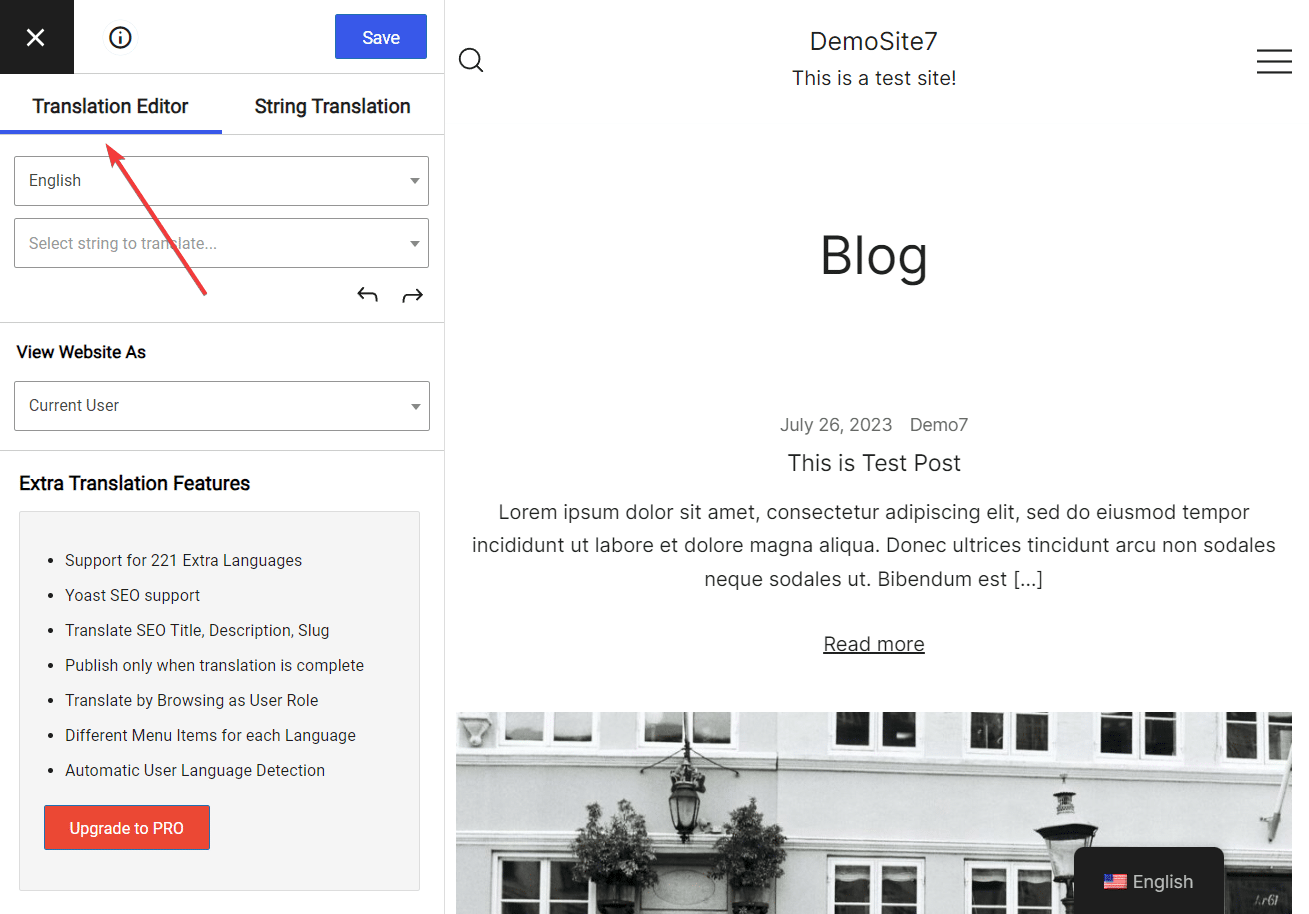
Bewegen Sie den Mauszeiger über den Inhalt, den Sie übersetzen möchten, und wählen Sie das neben dem Text angezeigte Stiftsymbol aus. Der Text erscheint im Übersetzungseditor zusammen mit einem leeren Feld darunter, in dem Sie den entsprechenden übersetzten Text hinzufügen können.
Denken Sie daran, auf die Schaltfläche „Speichern“ zu klicken, um die Übersetzung zu speichern.
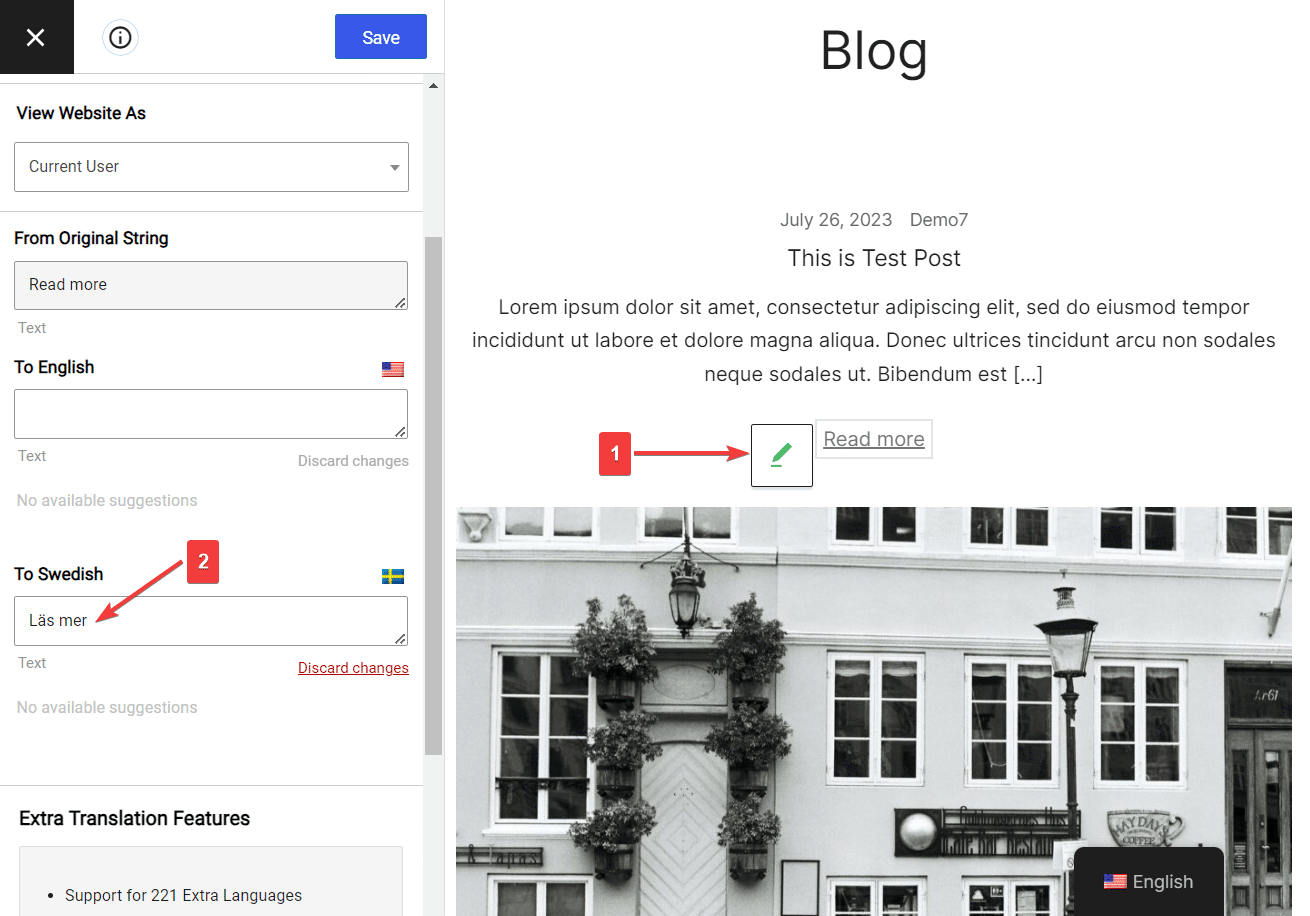
Dasselbe können Sie für den gesamten Inhalt Ihrer Website tun, einschließlich Bildern, Formularen, Schaltflächen und so ziemlich allem, was Ihr Theme oder Ihre Plugins auf der Website anzeigen.
Das ist es. So können Sie ein WordPress-Theme oder -Plugin übersetzen.
So übersetzen Sie Ihre WordPress-Themes und Plugins
Die Übersetzung eines WordPress-Themes oder -Plugins ist eine großartige Möglichkeit, mehr Besucher anzulocken und Ihre Konversationsraten zu steigern. Normalerweise müssen Ihr Theme und Ihr Plugin übersetzungsbereit sein, aber ein leistungsstarkes Tool wie TranslatePress kann sogar Plugins und Themes übersetzen, die dies nicht sind.
Neben der Übersetzung von Themes und Plugins können Sie mit TranslatePress auch den Rest Ihrer Website-Inhalte übersetzen. Sie können Ihre gesamte Website und sogar Ihren WooCommerce-Shop übersetzen.
Sie können es zunächst mit der kostenlosen Version des Plugins ausprobieren. Wenn Sie dann bereit sind, Ihre mehrsprachige Website auf die nächste Stufe zu heben, können Sie einen Premium-Plan wählen und noch weiter übersetzen. Sie können SEO-Elemente und URL-Slugs in Angriff nehmen, leistungsstarke Add-ons verwenden und unbegrenzt viele Sprachen hinzufügen. Alles, um die Reichweite Ihrer Website zu vergrößern und den internationalen Traffic zu steigern.
